Med Git får du ett kraftfullt verktyg för versionshantering, som ursprungligen skapades för utvecklingen av Linux-kärnan. Även om verktyget är djupt rotat i Unix-världen, behöver du inte avstå från att arbeta med Git om du använder Windows. Nedan får du veta hur du ställer in och effektivt använder en Unix-terminal för att arbeta med Git på Windows.
Viktigaste insikter
- Git är designat för Unix-världen men kan användas på Windows.
- Installation av Git på Windows möjliggör användning av en speciell Bash-shell.
- Specifika inställningar under installationen främjar kompatibilitet och effektivitet.
- Med grundläggande shell-kommandon kan du navigera i Windows filsystem och utföra Git-kommandon.
Steg-för-steg-guide för installation och användning av Git på Windows
För att effektivt arbeta med Git på Windows slår du först på Unix-miljön. Det första steget är att ladda ner den nödvändiga programvaran.
Steg 1: Ladda ner Git för Windows-miljön
Besök den officiella hemsidan för Git på git-scm.com. Gå till avsnittet "Downloads" och välj den lämpliga Windows-versionen. Det bör vara lätt att följa, eftersom webbplatsen ofta automatiskt föreslår den rätta versionen för dig.
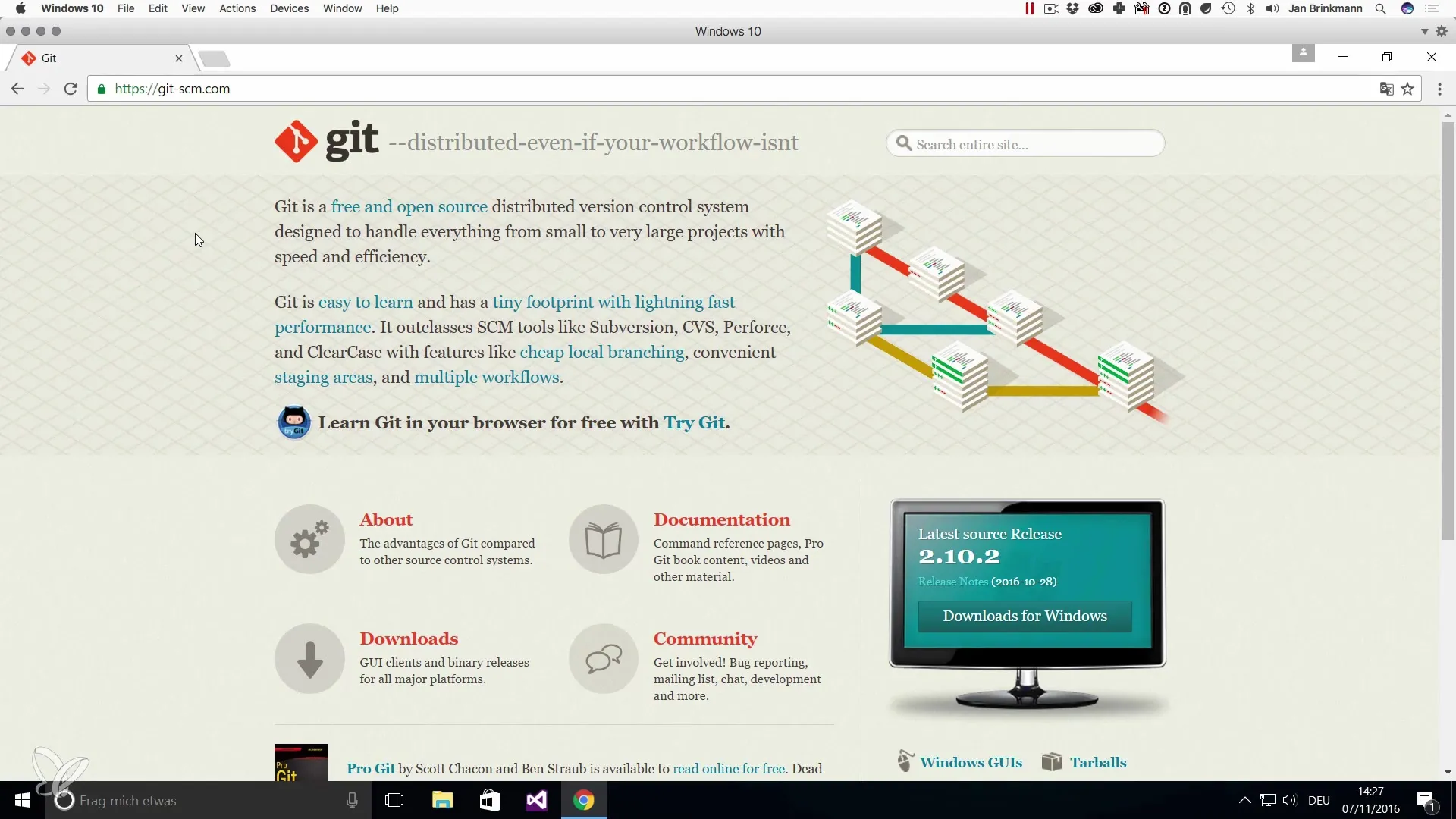
När nedladdningen är färdig kan du starta installationen. Klicka på filen för att köra installationsprogrammet.
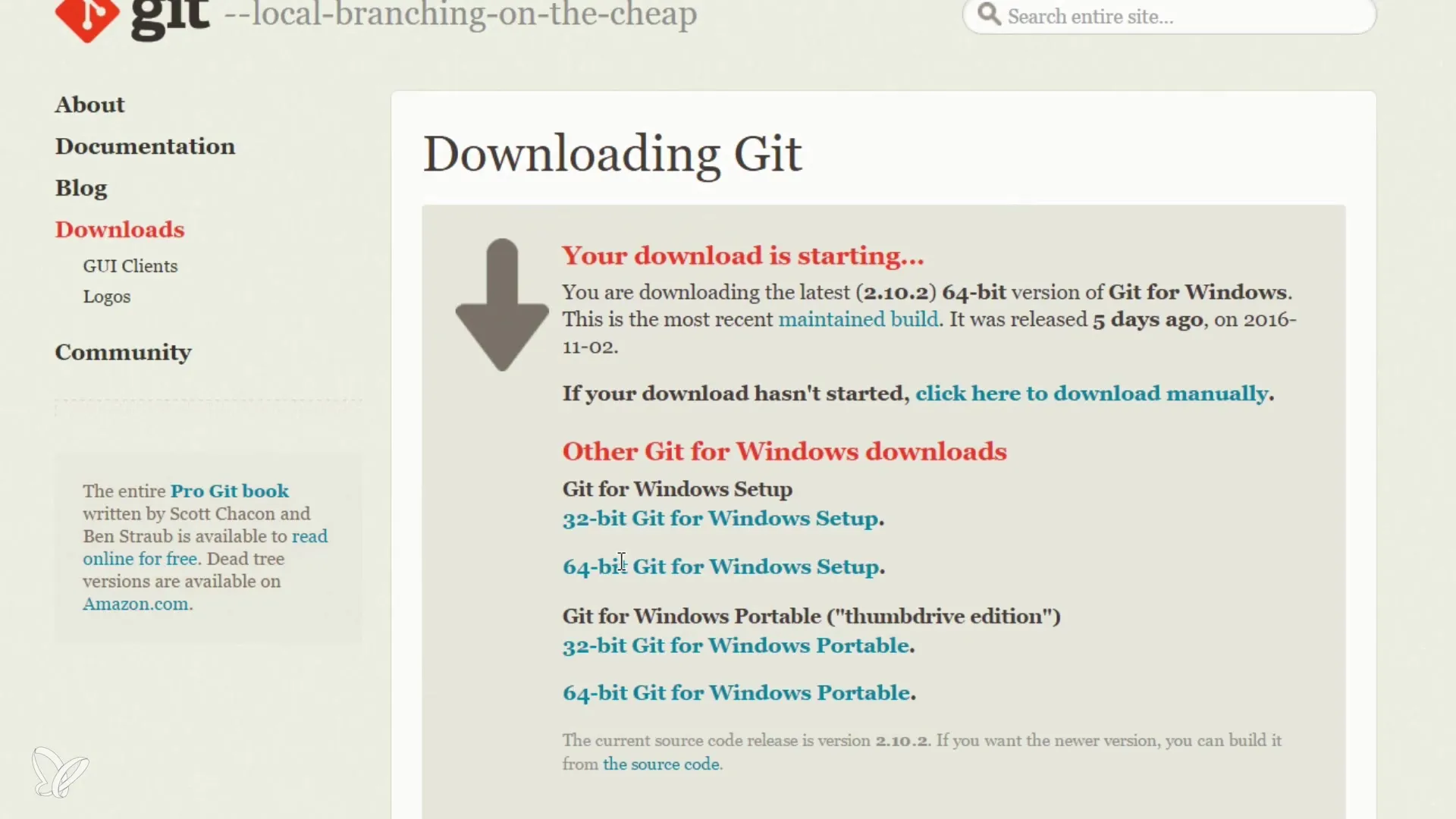
Steg 2: Installation av Git
I installationsguiden har du möjlighet att välja olika alternativ. Först kommer du att bli ombedd att installera Git Bash och Git GUI. Du bör se till att välja Git Bash, eftersom detta ger dig kommandoradsgränssnittet som gör UNIX-kommandona tillgängliga för dig.
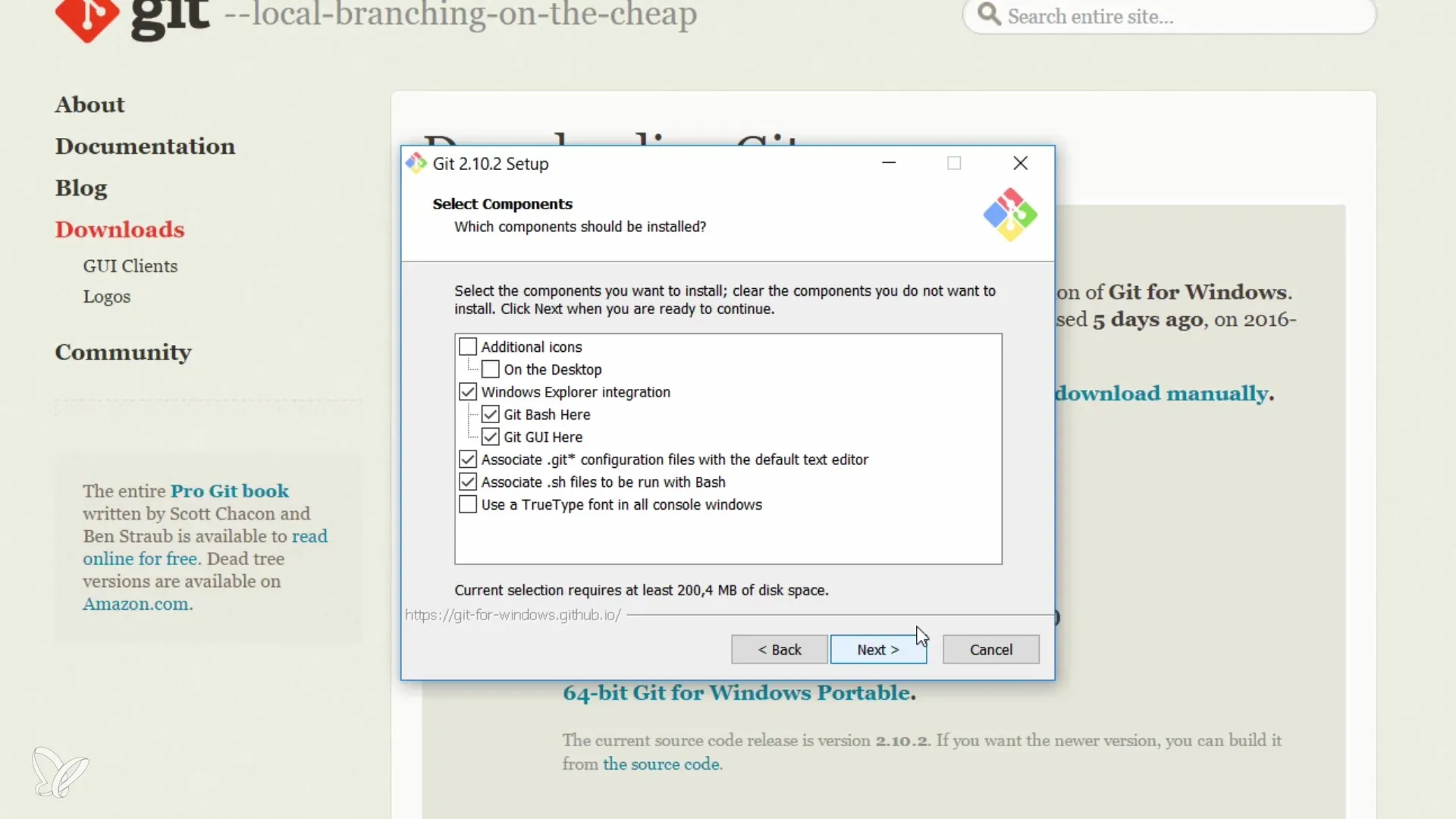
En viktig steg är att justera PATH-miljövariabeln. Här bör du välja alternativet som låter dig använda Git och de valfria UNIX-verktygen.
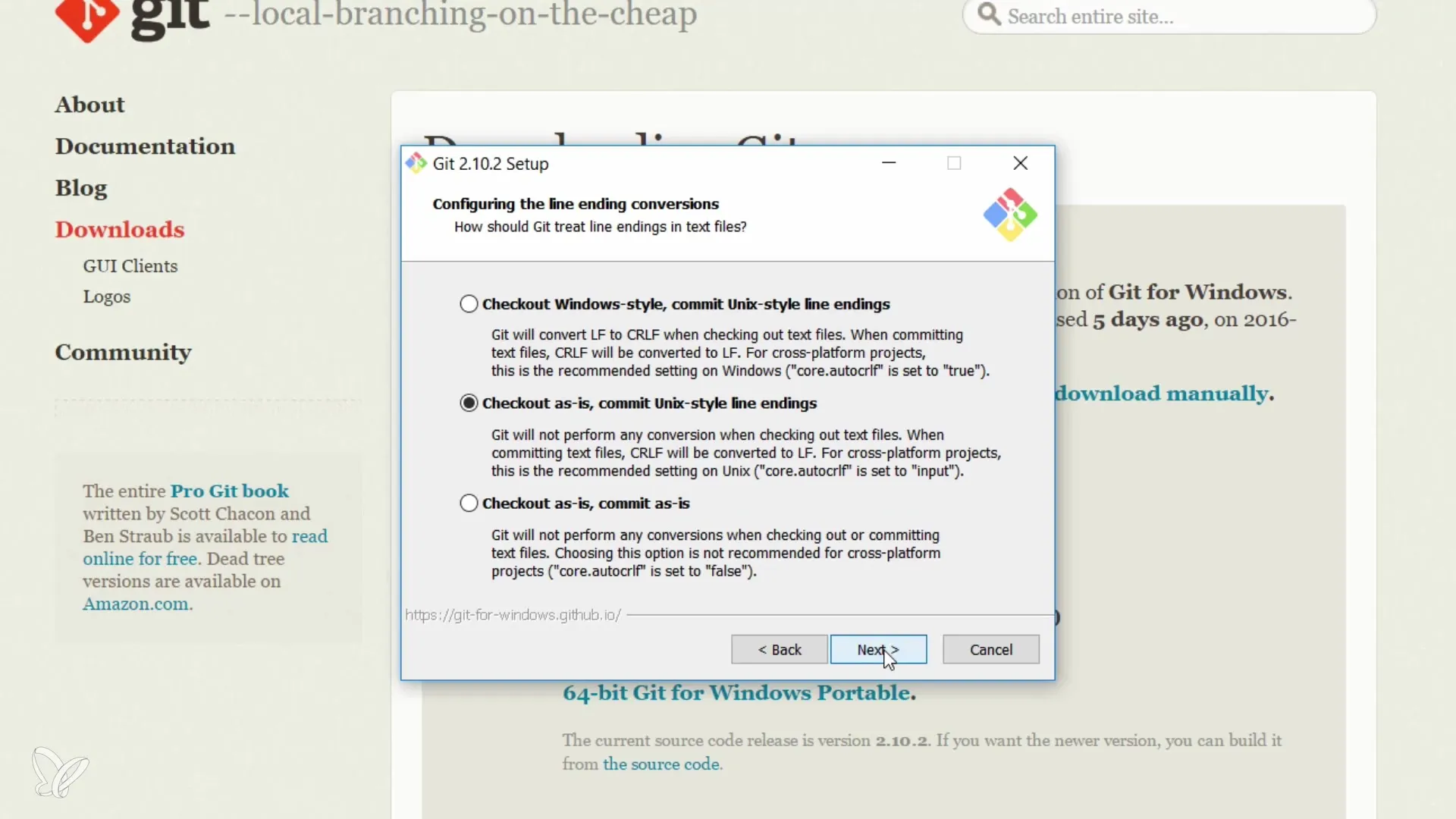
Steg 3: Konfigurera radslut
Det rekommenderas att använda UNIX-radslut för att undvika potentiella komplikationer när du arbetar med filer. Som standard är alternativet "Checkout Windows-style, commit Unix-style line endings" valt. Du bör behålla detta för att minska problem med redaktörer.
Klicka sedan på "Next" och granska de ytterligare alternativ som presenteras för dig. Lämna standardinställningarna på "Mintty", vilket är standardterminalen för UNIX-scripts i Windows-miljön.
Steg 4: Avslut av installationen
Slutligen ombeds du avsluta installationen. Du kan omedelbart starta Git Bash för att vänja dig vid den nya miljön. Detta öppnar terminalen som liknar UNIX, där du nu kan arbeta med kommandon.
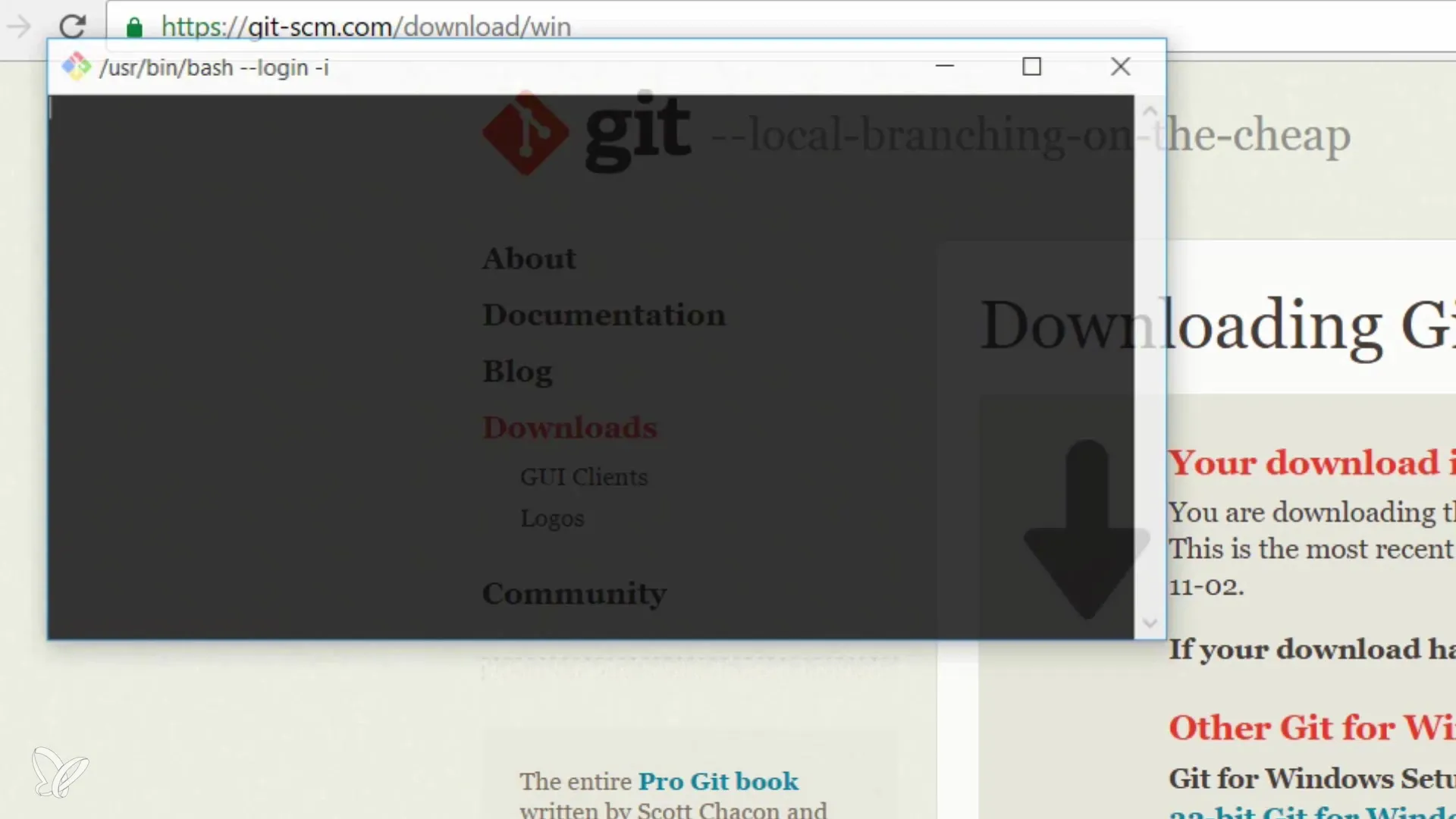
Steg 5: Navigering i filsystemet
En användbar kommando som du omedelbart bör kontrollera är pwd, som visar det aktuella katalogen. När du har öppnat terminalen visas typiskt din användares hemkatalog.
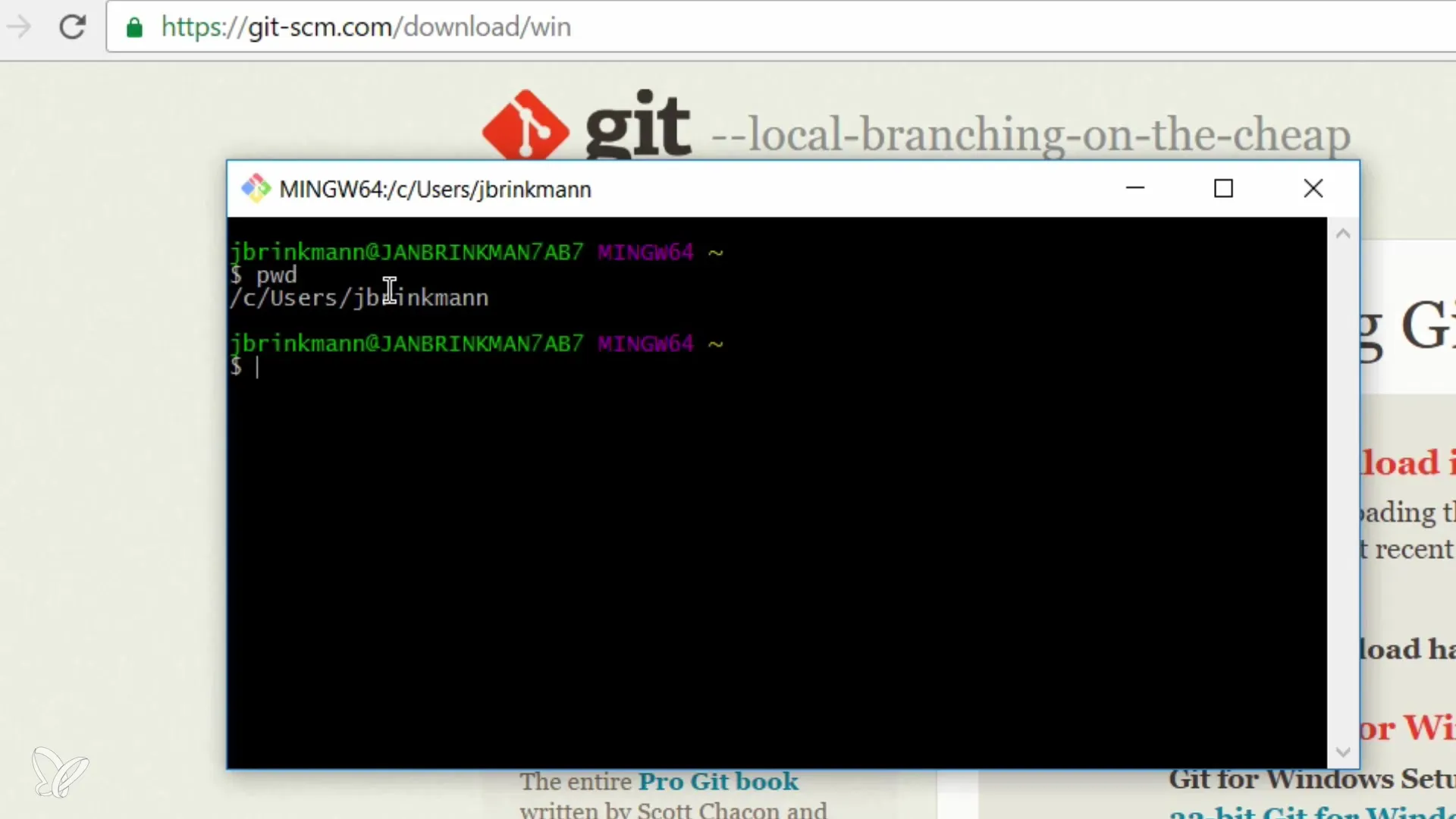
För att navigera vidare i filsystemet kan du använda ls för att lista innehållet i katalogen. Försök navigera till din skrivbordskatalog och använd cd Desktop för att göra det.
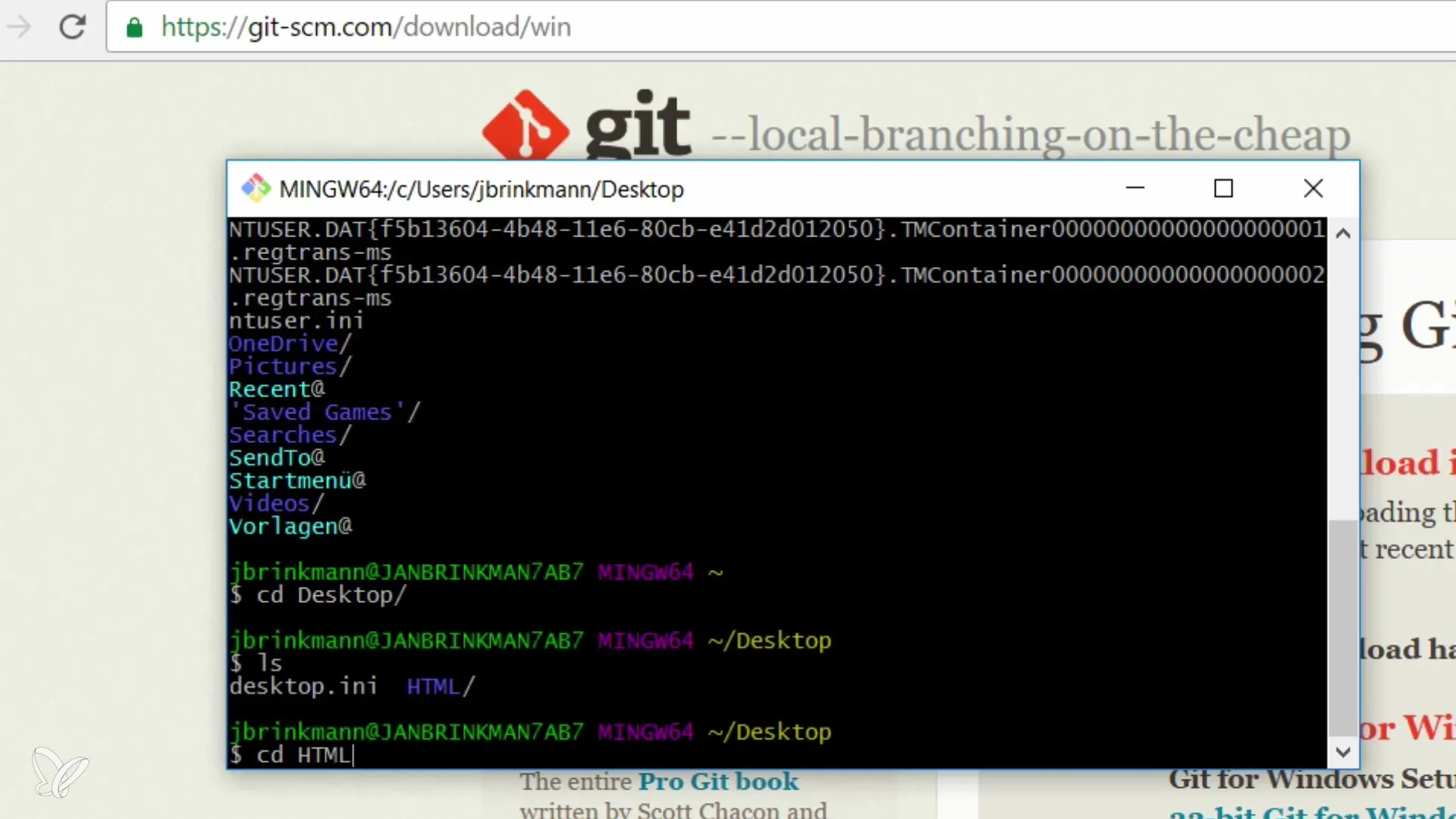
När du arbetar i ett repository kan du kontrollera statusen för dina Git-operationer med git status. Se till att du har de rätta filerna i denna katalog.
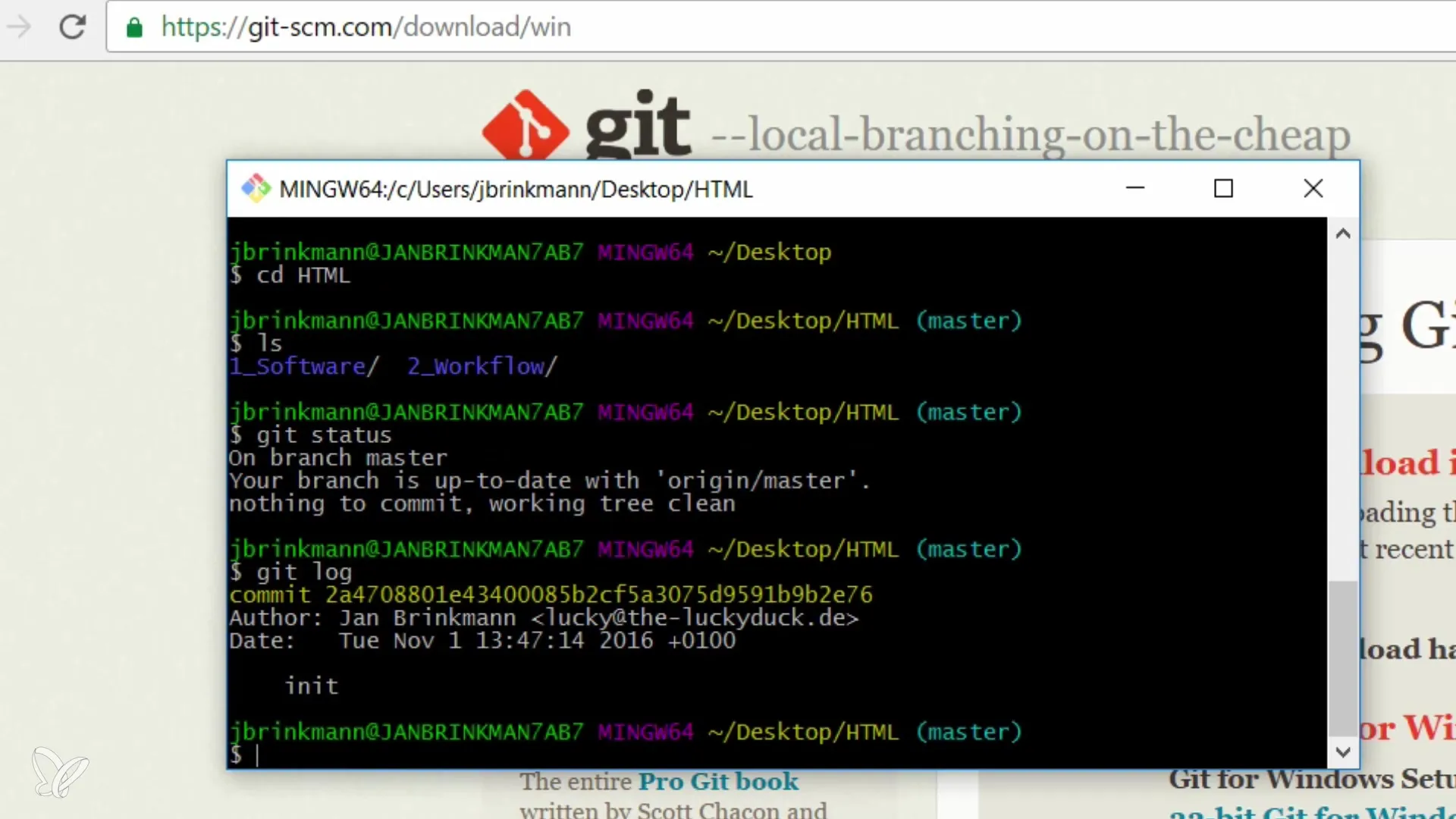
Steg 6: Användning av Git-kommandon
Du kan nu använda Git-kommandon som git init, git commit eller git branch för att hantera dina projekt. När du befinner dig i hemkatalogen kan du använda kommandot cd för att navigera till underkataloger och utföra dina respektive Git-operationer.
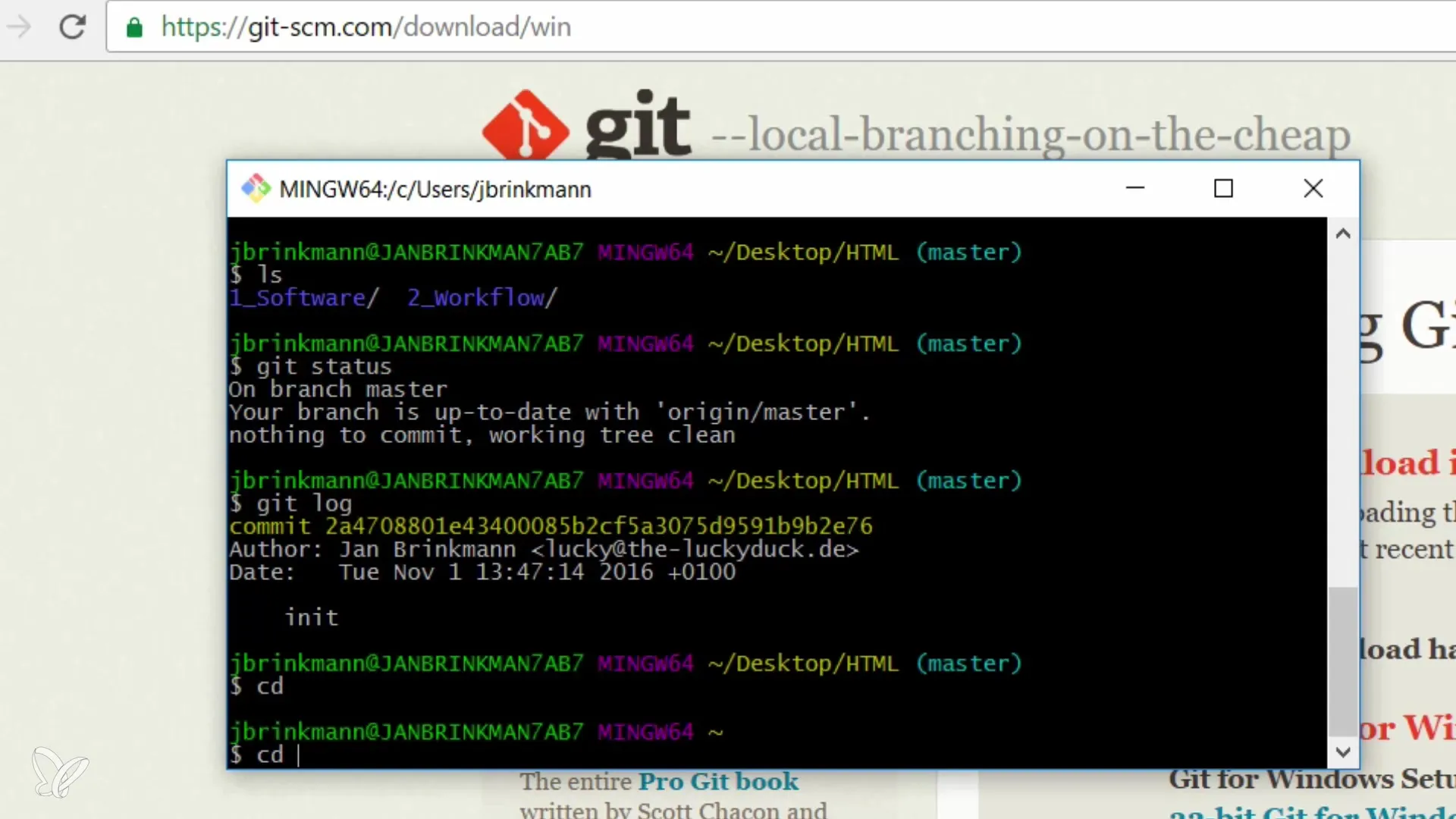
Sammanfattning - Shell på Windows: Använda Git, GitHub och Co.
Du har nu lärt dig hur du installerar Git på Windows och ställer in en Unix-liknande terminal. Från installationen över valet av rätt alternativ till användning av grundläggande shell-kommandon har du fått en solid grund för att effektivt hantera dina projekt.
Vanliga frågor
Vad är Git?Git är ett versionshanteringssystem som ursprungligen designades för mjukvaruutveckling.
Hur fungerar installationen på Windows?Git installeras via installationspaketet från git-scm.com, vilket tillhandahåller en Unix-liknande miljö.
Vilken shell kan jag använda på Windows?Du kan använda Git Bash, som gör att du kan använda UNIX-kommandon.
Vad bör nybörjare tänka på vid installationen?Nybörjare bör behålla standardalternativen och välja att använda UNIX-radslut.
Hur navigerar jag i Windows filsystem med Git Bash?Med cd kan du byta till kataloger, medan ls visar en lista över filer.


